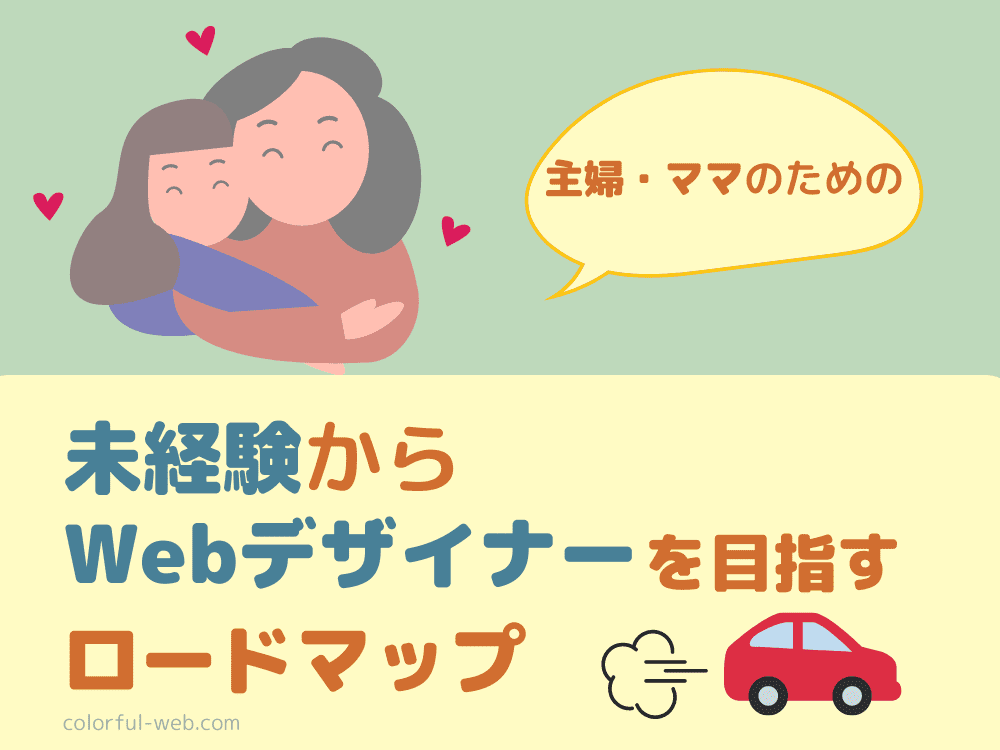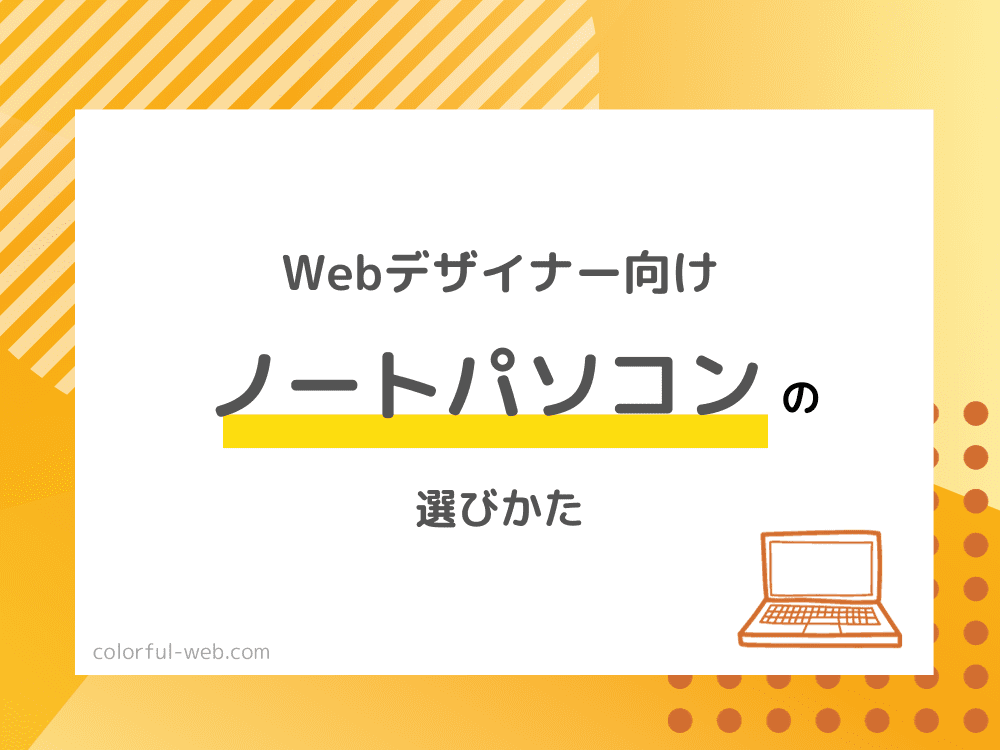- フリー素材サイトを作って、自作品の宣伝や収益化をしたい!
- ストックサイトに登録することと、自分でサイトを運営することの違いを知りたい!
- アクセスと収益が伸びるフリー素材サイトの作り方を知りたい!
フリー素材サイトで収益を得るには、大手のストックイラストサイトなどに登録して素材を提供するほかに、自分でサイトを運営する方法があります。
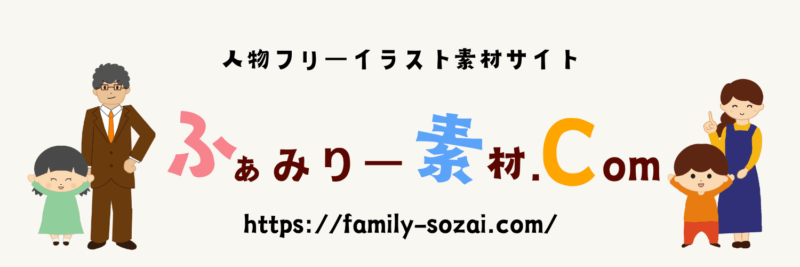
クリックすると移動します
今回は、自分でフリー素材サイトを運営するメリット・デメリットをはじめ、実際に自分のサイトを作成して収益化する方法を解説します。
この記事を読めば、あなたがフリー素材サイトを運営するべきか、ストック素材サイトを利用すべきかが分かります。
フリー素材サイトを運営するメリット・デメリット
自分でフリー素材サイトを運営することは、大きなメリットがある一方、デメリットについても知っておく必要があります。
イラストACやAdobe Stockなどの大手フリー素材サイトと個人サイトの比較をしながら見ていきましょう。
- 利用規約や取り扱い素材などの裁量は自分次第
- サイト内コンテンツは自分のもの
- アクセス数が伸びにくい
- サイトの方針に沿った素材を提供する必要がある
- サイト内で人気が出れば、素材がダウンロードされやすい
- 著作権の譲渡やアカウント停止などのリスクがある
個人サイトのメリット

- 自分の好きな裁量で運営できる
- クリエイター本人の宣伝になる
- アクセスが増えれば、収益が伸びる
自分でサイトを運営することのメリットは、自分の裁量で素材を公開することができることです。
Adobe Stock、イラストACなどの大手フリー素材サイトは、サイト内の規約に沿った素材を提供することが求められます。
場合によっては、せっかく作った作品が認められなかったり、アカウントが停止されて突然収入が途絶えることもありえます。
個人サイトの場合、取り扱い素材や利用規約は、あなた自身の裁量によるところが大きいです。
運営の自由度で比べれば、大手フリー素材サイトよりも個人サイトの方が圧倒的にメリットがあります。
個人サイトのデメリット
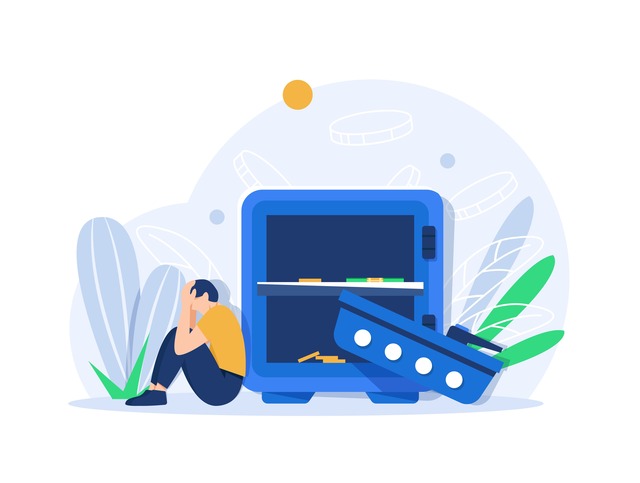
- サイト運営の手間がかかる
- アクセスが集まらないと収益が上がらない
個人サイトでフリー素材を公開するデメリットは、運営の手間がかかることです。
個人でサイトを持つには、レンタルサーバーとドメインの契約をする必要があり、これらは年間で合計1~2万円ほどかかります。
しかし、お金の問題以上に、サイトを運営する上での作成時間やアクセスを集めるための学習時間を取られることになります。
 いぬ
いぬパソコンが苦手な人には、ちょっと辛いね…
また、運営を始めても、アクセスが集まるかどうかは半年~1年以上試行錯誤してみないと分かりません。
一方、大手のフリー素材サイトは、すでに一定のリピーターを確保しています。
そのため、その素材サイトのアルゴリズムに上手く合致すれば、あなたの素材がユーザーの目に触れる機会は上がります。
「パソコン操作が苦手だけど、フリー素材で収入を上げたい!」
という人には、大手フリー素材サイトに登録して、そこから収益を上げる方法を取ることをおすすめします。
AI時代にフリー素材サイトを立ち上げる意味は?
 いぬ
いぬ最近の画像生成AIは、すごいね!
AIがあれば、フリーイラストをはじめ、写真や音楽も必要なくなるんじゃないの?
 帽子ねこ
帽子ねこたしかに、デザインの方法はこれまでとは違うものになってくるだろうね。
 帽子ねこ
帽子ねこ実際にWebデザインの仕事をしている立場の意見を言うと、
「素材を提供する側は、これまでより厳密にテーマを絞った方がいい」
と提案しておくよ!
私はWebデザイナーとして、日々フリー素材や生成AIを利用しています。
両方を使っていて最近よく感じるのは、以下の3点です。
- 生成AIで欲しかったパターンの画像も作りやすくなった!
- 生成AIで得られるイラストや写真は、特定のテイストに寄りがちになる
- 素材はあふれているけれど、実際に使える素材が多くない
画像生成AIで便利になった?不便になった?
画像生成AIの登場以降、検索エンジン上にもSNS上にも、フリー素材はあふれるようになりました。
しかし、私が実際に現場で使えそうな素材はほとんどありません。
逆に、生成AIに埋もれて、本当に欲しいテイストのイラストや写真にたどり着くことが難しくなったように感じています。
 帽子ねこ
帽子ねこ自分で生成AIを利用しても、理想の素材を作るのは難しいですね…
バナー制作の場合、特に業種ごとに求められるデザインや素材のテイストが異なっています。
画像生成AIにより、そのAIが出力するデザインパータンに合致する素材が欲しいWebデザイナーさんもいれば、氾濫する素材に埋もれて逆に不便を感じているWebデザイナーさんもいると思います。
素材を提供する側に求めたいこと
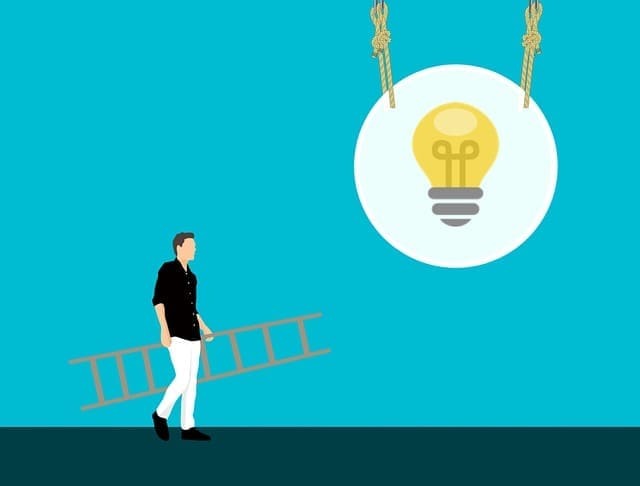
フリー素材を使う側の立場としては、
自分の求める素材が、検索したらすぐに出てきて欲しい!
というのが本音です。
これを踏まえた上で、素材提供者(イラストレーター、写真家など)は今後、より個性的な素材づくりが求められるのではないかと考えています。
「個性的」というのは、必ずしもイラストなどが他とは違うテイスト(雰囲気)で表現されているという意味ではありません。
あなたが提供している素材は、どのような特徴がありますか?
どのような場面で使ってもらうことを想定していますか?
という質問に対して、一言で簡潔に答えられるかどうか?ということです。
例えば私の「ふぁみりー素材.com」場合、保育などの特定分野の業界のバナーを作成する際に使ってもらう事を想定しています。
(もちろん、それ以外の場合も大歓迎です)
素材を提供する前に、自分の得意分野とターゲットを絞ることは、これまで以上に必要になってくるでしょう。
フリー素材サイトの作成手順
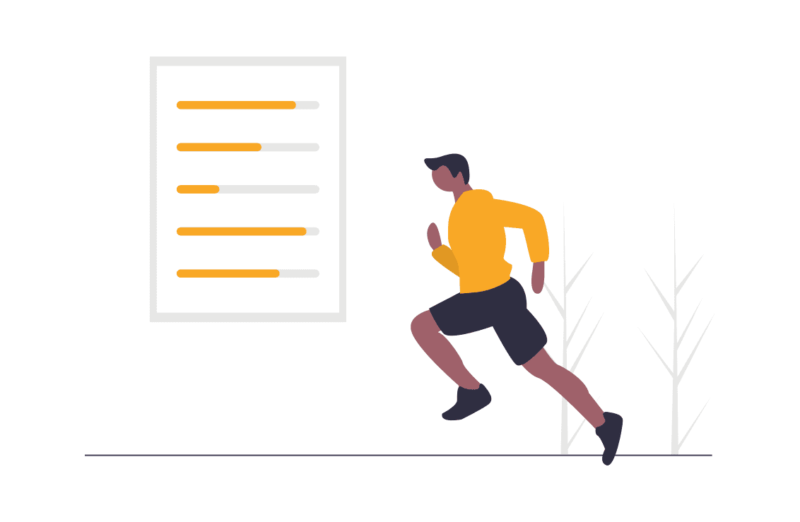
ここからは、素材サイトを作成する手順を解説していきます。
まず初めに概要から。
この後、各ステップを詳しく解説していきます。
- 自分が提供しようと考えている素材の需要はどのくらいか?
- 自分の得意分野
- 他の素材サイトのチェック
WordPress(ワードプレス)が王道。時点で無料ブログです。
無料ブログのメリットはコストの安さです。
一方、サイト自体が運営会社のものであるため、ある日突然アカウント停止などのリスクがあるのがデメリットです。
サイト管理の自由度、コンテンツの所有権の問題から、WordPressで素材サイトを立ち上げるのが無難です。
Googleアドセンス(後述)以外の収益化を考えているなら、WordPressにこだわらなくてもOKです。
WordPressとは?(クリックで開きます)
WordPress(ワードプレス)は、世界で最も広く利用されているコンテンツ管理システム(CMS)の一つです。
ブログ、ウェブサイト、オンラインストアなど、さまざまな種類のウェブサイトを作成するために使用できます。
WordPressはオープンソースソフトウェアであり、無料でダウンロードして使用することができます。
(WordPress自体は無料ですが、使うためのレンタルサーバーやドメインは有料です)
WordPressは、初心者でも簡単に使えるように設計されています。
管理画面は直感的で使いやすく、豊富なプラグインとテーマが用意されています。
プラグインを使用すると、ウェブサイトにさまざまな機能を追加することができます。
テーマを使用すると、ウェブサイトの外観デザインを変更することができます。
素材をひたすら作成し、サイトにアップロードします。
利用規約、お問い合わせページ等、サイトの案内ページも作成しておきます。
サイトを立ち上げた時点や、素材を追加したタイミングで、SNSなどで宣伝しましょう!
WordPressで収益化する際の王道マネタイズです。
Googleアドセンスを利用することで、ユーザー側は無料で素材を手に入れることができる一方、素材提供側は収益を獲得することができます。
Googleアドセンスとは?(クリックで開きます)
Googleアドセンスは、Googleが提供するクリック報酬型広告サービスです。
ウェブサイトやブログにGoogleアドセンスの広告を設置することで、広告が表示されるたびに報酬を得ることができます。
Googleアドセンスは、世界で最も広く利用されている広告プログラムの一つであり、数百万のウェブサイトで使用されています。
Googleアドセンスを利用するには、Googleが求める審査基準を満たしている必要があります。
ステップ1:どのような素材サイトを作るか?

実際に素材サイトを立ち上げる前に、計画と調査をする必要があります。
- 自分が提供しようと考えている素材の需要はどのくらいか?
- 自分の得意分野
- 他の素材サイトのチェック
ここで重要なのは、需要とアドセンスポリシーに違反していないか?ということです。
先ほど「個性的な素材(サイト)作りが重要」という話をしました。
しかしながら、あまりにマニアックすぎて、使う人が誰もいなさそうな素材サイトを作ってしまうと、アクセス数の天井を自分で作ってしまう事になりかねません。
少なくとも、「どの業界の人に使ってもらうか?」ということは明確にしておいた方が良いでしょう。
 いぬ
いぬぼくは食べ物のイラストが得意だから、飲食店関係の人に使ってもらいたいな!
 帽子ねこ
帽子ねこ飲食店の人向けだったら、看板やメニューの装飾に使えそうな素材もそろえると便利だね!
【重要】アドセンスポリシーをチェックする
Googleアドセンスを収益源に利用する場合、アドセンスが規定するポリシーに違反した素材やサイトコンテンツ(記事)を作ることはできません。
両方チェック!!
一見すると当たり前のことが書いてありますが、素材サイトで意外と引っかかりやすいのが、パブリッシャー向けポリシーの「性的描写が露骨なコンテンツ」という部分です。
水着やお風呂に関する素材は取り扱わない方がよいでしょう。
この類の素材をメインにしたい場合は、掲載OKの大手素材サイトを利用することをおすすめします。
Googleアドセンス以外の収益化
フリー素材サイトの収益化方法は、Googleアドセンス以外にも方法があります。
①と②の方法は、WordPressを利用しなくても簡単にイラストを販売できます。
②の有名素材サイトは、Adobe StockやイラストACが例として挙げられます。
③はGoogleアドセンスの代わりに、他のアフィリエイトを利用することです。
A8.net
![]() やもしもアフィリエイト
やもしもアフィリエイトなどでサイトを登録し、サイトで紹介できそうなサービスや商品の広告を貼る方法です。
サイトの運営管理が手間でなければ、WordPress+Googleアドセンスの方法が一番です。
今の自分の仕事状況とあわせて、どの方法が合っているか考えてみましょう。
 帽子ねこ
帽子ねこ次は、WordPressで素材サイトを作る方法を解説します!
ステップ2:サイト作成
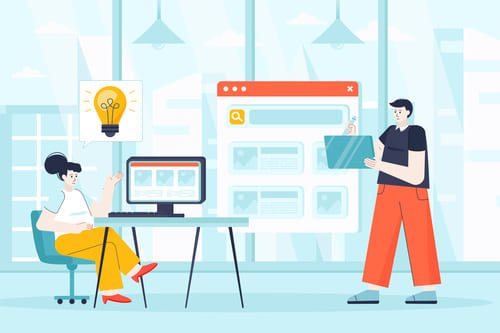
イラスト素材のフリーサイトの作成を例に解説します。
- レンタルサーバーとドメインの契約をする
(年間15,000~20,000円程度の費用がかかる) - WordPressサイトの立ち上げをする
- テーマ(外装)やプラグインでWordPressサイトを整える
- 素材をWordPressにアップロード&公開
①レンタルサーバー&ドメイン契約
ドメインとレンタルサーバーとは?(クリックで開きます)
ドメインはインターネット上の住所にあたります。
このサイトのURLは
です。
ドメインとは、URLの中の太字で示した部分にあたります。
ドメインは先着順&独占的で、あるドメインを取得すると、他の人はそのドメインを使うことができません。
レンタルサーバーは、個人が簡単にWebサイトを開設するために必要なサービスで、ここにWordPressのデータが保存されます。
最近はドメインとレンタルサーバーの契約を1度にできるレンタルサーバーが増えてきているので、WordPressの立ち上げも簡単にできるようになりました。
初めてWordPressを立ち上げる人に一番おすすめのレンタルサーバーは、ConoHa WING(コノハウィング)です。
- 管理画面の使いやすさ
- 表示スピード
- コスパ
この3つを満たしているため、多くの人に利用されています。
他には、長年の安定した実績のあるエックスサーバー
![]() 、値段が手ごろなロリポップ
、値段が手ごろなロリポップも良いでしょう。
②WordPressの立ち上げ
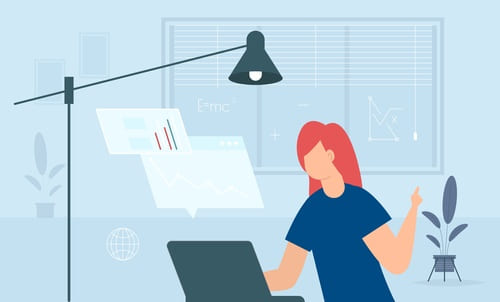
レンタルサーバーを契約後、各サーバーの手順に従い、WordPressを導入します。
この時、URLのhttps化に30分~1時間ほどかかります。
(サーバー状況によっては1日程度の時間がかかります)
https化はサイトのセキュリティを向上させるためのもので、現在ネット上で公開されているサイトの多くがhttps化されています。
ちょっと時間はかかってしまいますが、大事な手順なのでしっかり行っておきましょう。
WordPressのテーマ(外観)を決める

WordPressサイトは、コードを書き換えなくても「テーマ」と「プラグイン」でカスタマイズすることができます。
WordPressテーマとは?(クリックで開きます)
WordPressテーマは、洋服でいうところの「服」のようなものです。
サイト全体のデザインや機能を簡単に変更することができます。
テーマを変更するだけで、
- サイトの見た目 (色、フォント、レイアウトなど)
- メニューやヘッダー・フッターのデザイン
- ボタンやフォームのデザイン
- 一部の機能 (スライドショー、ギャラリーなど)
をガラッと変えることができます。
例えると、
- カジュアルなTシャツとジーンズに着替えると、ラフな雰囲気のサイトになります。
- スーツに着替えると、ビジネス向けのフォーマルなサイトになります。
- スポーツウェアに着替えると、スポーティーなサイトになります。
このように、テーマを変えるだけで、サイトの印象を大きく変えることができます。
WordPressには、数千種類もの無料・有料テーマがあります。
それぞれデザインや機能が異なるので、自分のサイトのイメージに合ったテーマを選ぶことが大切です。
初めてWordPressでサイトを立ち上げる人には、無料テーマから始めるのがおすすめです。
無料テーマのCocoon(コクーン)は、初めてWordPressを使う人にも使いやすく、ネット上に情報も多いWordPressテーマです。
Cocoonは細かいデザイン変更はコードを書き換える必要があります。
コードの書き換えにはプログラミングの知識が必要ですが、コードを書き換えなくても洗練されたデザインにしたいのであれば、有料テーマを使うことをおすすめします。
このサイトでは、SWELLというテーマを使用しています。
無料・有料問わず、テーマの選び方については、以下の点に注意しましょう。
- 自分のサイトのイメージに合っているか
- 必要な機能が備わっているか
- 使いやすいか
- 評判が良いか
- 過去1年以内に更新されているか
- 新エディターのグーテンベルグ(ブロックエディター)対応のテーマであるか
WordPressはセキュリティ管理が重要です。
特にオレンジで線を引いた部分は、しっかり確かめるようにしてください。
テーマの更新が1年以上されていなかったり、旧エディタにしか対応していないテーマは様々なデメリットがあります。
このサイトでは、SWELLというテーマを使用しています。
数年使っていますが、情報も豊富で、不便を感じたことはありません。
\ 当サイトで使用しているテーマです /
他にも、【GOLD BLOG(ゴールドブログ)】
![]() というテーマが新エディターに対応済みなので、使いやすいです。
というテーマが新エディターに対応済みなので、使いやすいです。
\ 新エディター対応済みテーマ /
どちらもデモページが用意されているので、実際にサイトのデザインを見て、気に入った方を買うのも良いでしょう。
プラグインで機能を拡張する
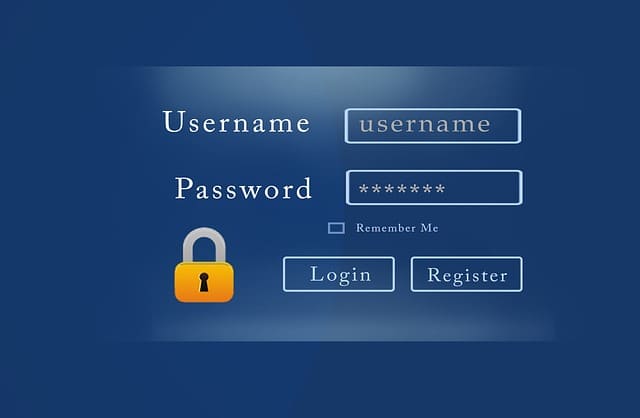
WordPressはプラグインを使うことで、様々な機能の拡張をすることができます。
プラグインをインストールする前に、以下の点に注意しましょう。
- 過去1年以内に更新されているプラグインであるか
- 大勢の人にダウンロードされているプラグインであるか
- 使っているテーマと相性の悪いプラグインではないか
プラグインもテーマと同様、古いものやマイナーなものはセキュリティーリスクがあります。
使っているテーマとの相性は、各テーマの公式サイトなどを確認してください。
ここでは、素材サイトを立ち上げるうえで最低限必要なプラグインに絞って紹介します。
はじめにインストール&有効化しておきたいプラグイン
- Site Kit by Google
グーグルが提供するプラグイン。サイトへのアクセス数などが分かる。 - XML Sitemap Generator for Google
サイトマップを生成しグーグルに更新を知らせ、自身のサイトがウェブ上に表示されやすくする。 - セキュリティ系プラグイン
テーマとの相性があるため、それぞれのテーマに合ったプラグインを選んでください。 - BackWPup
バックアップ用プラグイン。バックアップを取っておけば、万が一サイトにエラーが出てしまったときに復帰しやすくなる。
Site Kit by Googleを利用するには、グーグルアカウントが必要になります。
後にGoogleアドセンスでも必要になるので、サイト運営用の新しいグーグルアカウントを作っておくことをおすすめします。
セキュリティー系プラグインの選び方は、「ワードプレス+テーマ名+セキュリティープラグイン」などで検索すると情報が出てきます。
あると便利なプラグイン
- FileBird Lite
メディア内のファイルをフォルダ分けできるプラグイン。 - SEO SIMPLE PACK
サイトのSEO対策のためのプラグイン。タイトルやメタディスクリプションの変更が可能になる。
素材サイトは、メディア内に保管されるデータがとんでもない量になります。
FileBird Liteではじめに整理整頓しておきたいところです。
 帽子ねこ
帽子ねこ初期設定おつかれさまでした!
次は素材作成と宣伝について解説します!
ステップ3:素材作成

WordPressの準備が整ったら、いよいよ素材の公開のステップになります。
- WordPress管理画面の「メディア」にイラスト画像をアップロード
- 「投稿」から記事を新規作成→各素材イラスト用の記事を公開する
- 「固定ページ」から「プライバシーポリシー」「利用規約」「お問い合わせ」ページを作成、公開する
- SNSなどでサイトや素材の宣伝をする
さっそく素材を公開してみよう!
まず、自分のサイトで素材がどのように公開されるのかを確認しましょう。
WordPress管理画面の「メディア」にイラストをアップロードしていきます。
次に、管理画面の「投稿」から、各素材用の記事を作成していきます。
素材をユーザーにダウンロードさせたいときは、ブロックエディターの「ファイル」を選択します。
「メディア」内にアップロードされているファイルの中から、そのページでユーザーにダウンロードさせたいファイルを選択します。
記事を作成し終わったら、右上の「公開」ボタンを押して記事を公開しましょう。
自分のサイトを更新すると、新着記事に公開したばかりの記事が表示されます。
固定ページでサイトの案内記事を作ってみよう!
素材記事がどんな感じで表示されたか確認したら、次はサイトの案内ページを作成しましょう。
はじめて自分のサイトを訪れてくれた人のために、以下の3つの案内ページを作ります。
- プライバシーポリシー
- 利用規約
- お問い合わせ
素材ページは管理画面の「投稿」から新しい記事を作成しました。
一方、こちらの3つは管理画面の「固定ページ」から作成します。
記事の作成方法は、通常の「投稿」とほとんど変わりませんが、固定ページから作成した記事は「公開」してもサイト上には表示されません。
表示するには、管理画面の「外観」→「メニュー」の欄を開き、新規メニューに追加→メニューを公開
という手順を踏む必要があります。
ステップ4:素材サイトを宣伝する
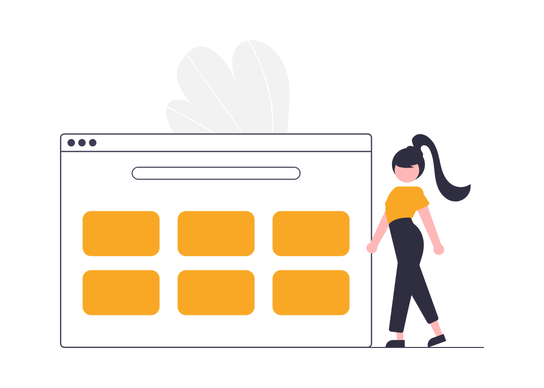
- X(Twitter)
- note
素材記事の作成に慣れてきたタイミングで、SNSでサイトや素材の宣伝をしましょう。
はじめのうちは、アクセスはほとんど集まりません。
素材を増やし、宣伝を繰り返していくことで、段々あなたのサイトが他の人に知れ渡っていきます。
このあたりは、人によってかかる時間が異なりますが、はじめからフォロワーが多いSNSアカウントから発信する場合は、サイトのアクセスも伸びやすくなります。
素材づくりやサイトの更新、SNS更新が大変なので、はじめは利用するSNSを1つに絞った方が無難です。
noteには、日記や雑記を書くようにしています。

ちょっとしたコラムをnoteに書いてみるのもおすすめです。
他の宣伝方法として、SEO対策をして検索エンジン上で自分のサイトを見つけてもらいやすくする方法があります。
簡単なSEO対策は、プラグインのSEO SIMPLE PACKなどを利用して、タイトルやメタディスクリプション、URLをきちんと設定する方法です。
他にもSEOについて詳しく知りたい人は、「WordPress SEO対策」などで調べると情報が多く出てきます。

ステップ5:Goolgeアドセンスに合格・収益化開始
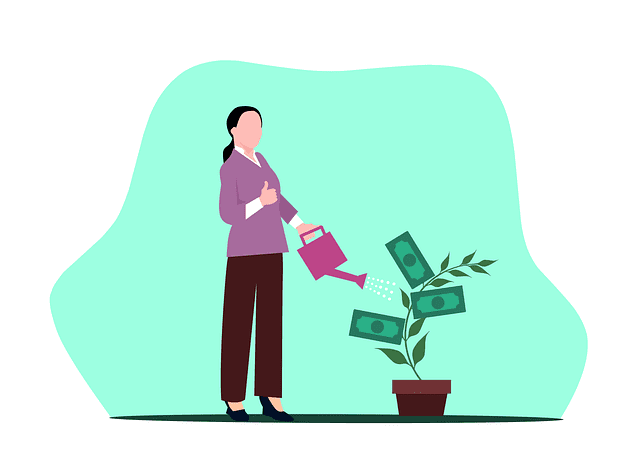
素材がある程度アップロードできたら、Googleアドセンスに申請してみましょう。
Googleアドセンスに合格するためには、アドセンスの審査基準を満たすサイト作りをする必要があります。
ふぁみりー素材.comの場合
・素材数は40以上で申請
・申請中も随時アップロード
・アドセンス合格時は素材数70以上
・申請してから10日ほどで合格通知→アドセンス開始
Googleアドセンスの合格基準や審査のポイントは、ネット上に情報が多く出ています。
素材サイトの特徴として、通常のブログサイトより文字数が少ないことが挙げられます。
これは、グーグルからコンテンツ不足と判定されやすいため、別途対策が必要になります。
- 素材サイトとしてユーザーの役に立つサイトであることをアピールする
(SEO対策) - 利用規約やプライバシーポリシー、お問い合わせページを設置する
- 各素材の説明をしっかりする
この3点を重点的に対策しましょう。
 帽子ねこ
帽子ねこポイントは、みんなの役に立つサイトですよ~
と、Googleにしっかりアピールすることです。
具体的な方法は「SEO対策」で検索してみてください!
ちなみに、肌色多めの素材(アダルト向け・水着・温泉関連・男性の半裸画像など)は、アドセンスポリシーに違反しやすいです。
「アダルト向けの絵柄じゃないんだけど…」
という人(素材サイト)でもNG判定を受けることがあるので、注意してください。
 帽子ねこ
帽子ねこアドセンスの合格基準は厳しく、明確にはなっていません。
そのため、何度か落ちた後にやっと合格できるという人が多いです。
もし一度申請して不合格をもらってしまっても、落ち込む必要はありません。
アドセンス対策の情報は数多く出ているので、それらを読み込んで自身のサイトの改善に役立ててみましょう。
なお、一度不合格をもらった後は、1~2週間の間を空けてから再申請することをおすすめします。
不合格後すぐに再申請すると、かえって審査が遅れてしまいます。
まとめ
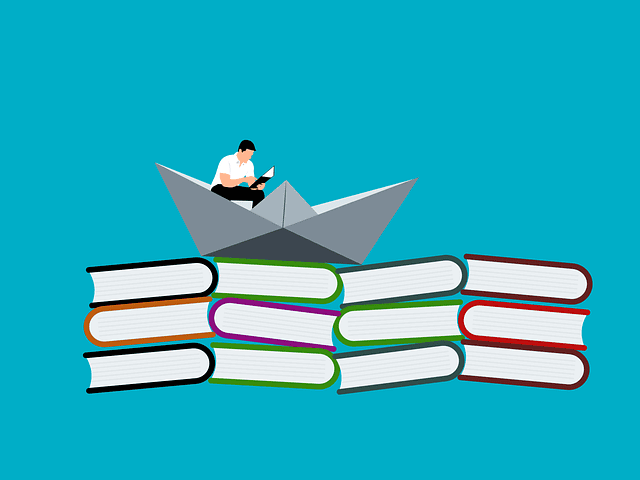
- フリー素材サイトを始める前に、ターゲティングや分野を絞ることが重要!
- 収益化はWordPressとGoogleアドセンスが王道だが、それ以外もある
- 素材のアップロードと並行して、SNSなどでアピールしよう!
フリー素材サイトの運営は、WordPressの扱い方を学んだり、ポートフォリオサイトの代わりとしてアピールできるメリットがあります。
また、Webデザインにも関連するので、よりWebでの仕事に興味がある人はバナー制作やWebデザインの仕事もできるようになると仕事の幅が広がるでしょう。
AIを上手に使う側になれれば、できる仕事の幅は大きく広がります。
この記事を読んで役に立ったと思っていただけたら嬉しいです。
是非このページをブックマークして、サイトを立ち上げる際は、参考にしてみてください。